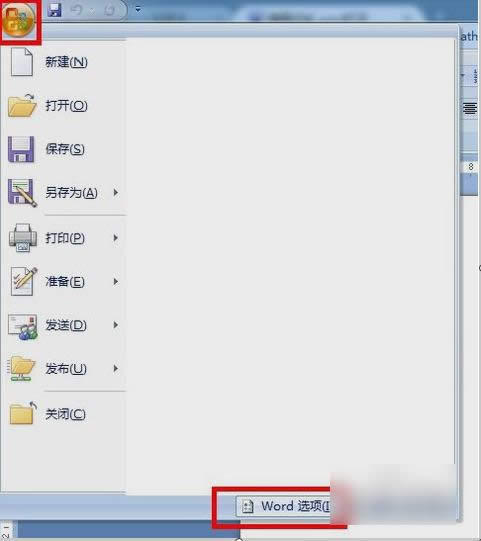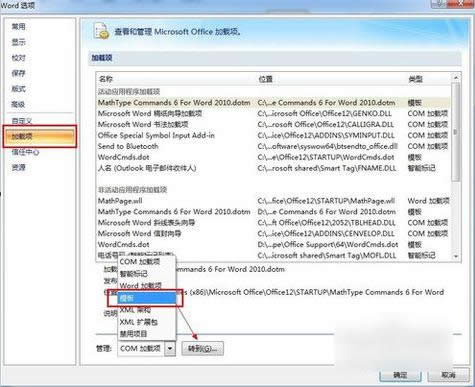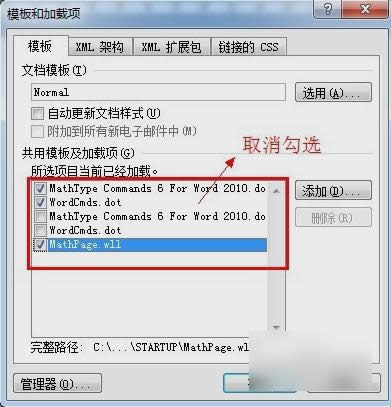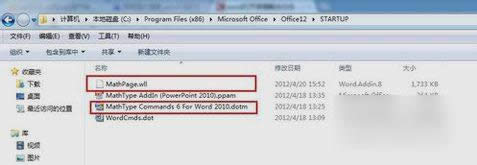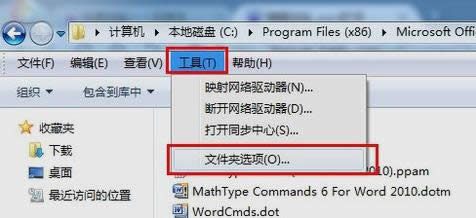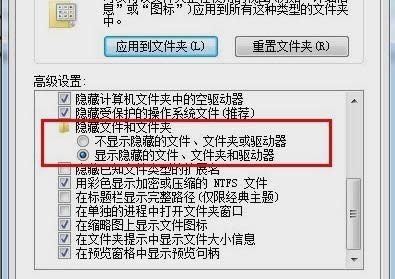word打开慢,本文教您怎样处理word打开慢
发布时间:2019-04-26 文章来源:xp下载站 浏览: 82
|
Windows 7,中文名称视窗7,是由微软公司(Microsoft)开发的操作系统,内核版本号为Windows NT 6.1。Windows 7可供家庭及商业工作环境:笔记本电脑 、平板电脑 、多媒体中心等使用。和同为NT6成员的Windows Vista一脉相承,Windows 7继承了包括Aero风格等多项功能,并且在此基础上增添了些许功能。 word打开很慢,关于这个问题,我想我想也是很多小伙伴会遇到、会烦恼的问题。但是你们今天来到这儿之后,就不会再为这个问题而烦恼了。因为接下来小编就来告诉你们解决word打开很慢的方法。 word文档在我们日常生活中是经常会用到的一个办公软件。但是是软件都会有BUG的时候,所以当我们遇到打开word很慢的时候要淡定。接下来小编就告诉你们解决word打开很慢的方法。 首先打开"word"文档,在左上角的菜单里,找到并点击“word选项”。
word运行慢图解详情-1 打开之后,在左侧中点击“加载项”。在加载项下,最下面的管理下拉框中选择“模板”,然后点击“转到”。
word图解详情-2 然后会跳出下图所示的对话框,然后将和Mathtype相关的选项都取消勾选。
文档打开慢图解详情-3 如果不行的话,就可以找到office的安装文件夹,找到“office12”文件夹里面有个“STARTUP”文件夹。(以小编的电脑为例是在C:\Program Files (x86)\Microsoft Office\Office12\STARTUP——地址因人而异。反正是在office的安装文件下。),找到之后就将这个文件夹的MathPage和MathType两个文件删掉。
word图解详情-4 如果找不到该文件,就可以尝试打开隐藏的文件看看,具体方法是,先点“工具”,在下拉框里点“文件夹选项”。然后打开文件夹选项中的“查看”,里面找到“隐藏文件和文件夹”,最后选择“显示隐藏的文件、文件名和驱动器”,点确认应用即可。
word打开慢图解详情-5
word图解详情-6 Windows 7简化了许多设计,如快速最大化,窗口半屏显示,跳转列表(Jump List),系统故障快速修复等。Windows 7将会让搜索和使用信息更加简单,包括本地、网络和互联网搜索功能,直观的用户体验将更加高级,还会整合自动化应用程序提交和交叉程序数据透明性。 |
相关文章
本类教程排行
系统热门教程
本热门系统总排行